Slik tilbakestiller du en HomePod
Hva du bør vite
- Hjem-app > Trykk og hold eller dobbeltklikk på HomePod-ikonet > Velg Tilbakestill HomePod i innstillingene.
- Koble fra HomePod, vent 10 sekunder, koble den til igjen og vent ytterligere 10 sekunder. Plasser fingeren på toppen av HomePod. Hold fingeren til du hører pipene etter at Siri forteller deg at enheten nullstiller.
- Koble HomePod mini til Mac-en. Åpne Finder, velg HomePod i sidefeltet, og velg Gjenopprett HomePod til høyre.
Denne artikkelen forklarer hvordan du tilbakestiller HomePod med en Apple-enhet eller selve høyttaleren. Du kan tilbakestille HomePod hvis du har problemer med å koble til den og en omstart ikke fungerer. Eller, hvis du selger den eller sender den inn for service, bør du tilbakestille HomePod til fabrikkinnstillingene.
Før du tilbakestiller HomePod
Du bør bare tilbakestille HomePod når det er absolutt nødvendig. Som Apple opplyser, bør du tilbakestille HomePod når du sender enheten inn for service, selger eller gir bort enheten, eller ønsker å tilbakestille enheten til fabrikkinnstillingene.
Hvis du har problemer med å koble til HomePod eller den ikke svarer som den skal, prøv å starte den på nytt før du tilbakestiller den.
Tilbakestill HomePod-en din med iPhone, iPad eller Mac
Akkurat som i utgangspunktet sette opp HomePod med Home-appen på Apple-enheten din kan du tilbakestille den. Så åpne Home-appen på iPhone, iPad eller Mac og følg disse trinnene.
Finn din HomePod i Home-appen. Du kan gjøre dette ved å velge rommet din HomePod er i, eller hvis du har den i favorittene dine på Hjem-fanen.
På iPhone eller iPad, trykk og hold HomePod-ikonet. På Mac dobbeltklikker du på HomePod-ikonet.
-
Når vinduet for HomePod vises, bla forbi Spilles nå og alarmer for å se innstillingene. Du kan også trykke eller klikke på utstyr ikonet for å hoppe raskt ned til innstillingene.

Plukke ut Tilbakestill HomePod.
-
Velge Fjern tilbehør og trykk deretter Ta bort.

Det kan ta flere minutter før HomePod-en din blir tilbakestilt. Når den er ferdig, bør du høre en klokke på høyttaleren.
Tilbakestill HomePod-en din ved hjelp av enheten
Hvis du ikke kan tilbakestille HomePod ved hjelp av Home-appen, kan du gjøre det på selve høyttaleren.
Koble HomePod fra strømkilden, vent 10 sekunder, og koble den deretter til igjen.
Vent ytterligere 10 sekunder og plasser deretter fingeren øverst på midten av HomePod.
Hold fingeren på plass og du vil se det spinnende hvite lyset bli rødt.
Siri vil fortelle deg at HomePod-en din forbereder seg på tilbakestilling. Når du hører de tre pipene, løft fingeren.
Tilbakestill HomePod Mini med Mac
Hvis du har en HomePod mini, har du også muligheten til å gjenopprette den til fabrikkinnstillingene ved hjelp av Mac-en. Dette er fordi denne mindre versjonen av den originale HomePod har en USB-C-kontakt som kan kobles til din Mac.
Koble HomePod mini til Mac-en med USB-C-kabelen på høyttaleren.
Åpen Finner på din Mac og utvide Steder i sidefeltet.
-
Velg HomePod mini i sidefeltet og klikk Gjenopprett HomePod til høyre.

-
Klikk Restaurere å bekrefte. Du vil se fremdriften til tilbakestillingsprosessen nederst i Finder-vinduet, som kan ta flere minutter.
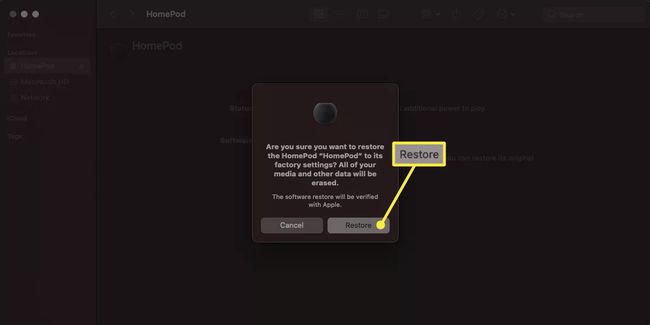
Når du ser meldingen om at HomePod har blitt gjenopprettet til fabrikkinnstillingene, klikker du OK.
Klikk på støte knappen ved siden av HomePod mini i sidefeltet og koble fra kabelen.
Hvis omstart av HomePod ikke løser problemene, eller hvis du virkelig trenger å tilbakestille enheten til fabrikkinnstillingene, er det enkelt nok med HomePod eller HomePod mini.
FAQ
-
Hvordan kobler jeg HomePod til et nytt Wi-Fi-nettverk?
Koble til nettverket med iPhone ved å gå til Innstillinger > Wi-Fi. Åpne deretter Home-appen, trykk og hold HomePod-ikonet og trykk Flytt HomePod til Nettverk.
-
Hvorfor kobler ikke HomePod til W-Fi?
Du prøver kanskje å koble til feil nettverk. Din iPhone og HomePod skal være koblet til samme nettverk når du setter opp HomePod. Hvis trinnene ovenfor for å koble til et nytt nettverk ikke fungerer, prøv å tilbakestille HomePod.
-
Hvordan bruker jeg Apple AirPlay med HomePod?
Du kan lytte til Spotify, Pandora og andre musikktjenester hvis du sette opp Apple AirPlay. Gå til på iPhone Kontroll senter > AirPlay og velg HomePod-en din under Høyttalere og TV-er. Åpne deretter appen du vil streame fra og spill av en sang.
